福利来了!MoneyPrinterPlus 可以自动配置环境和自动运行了
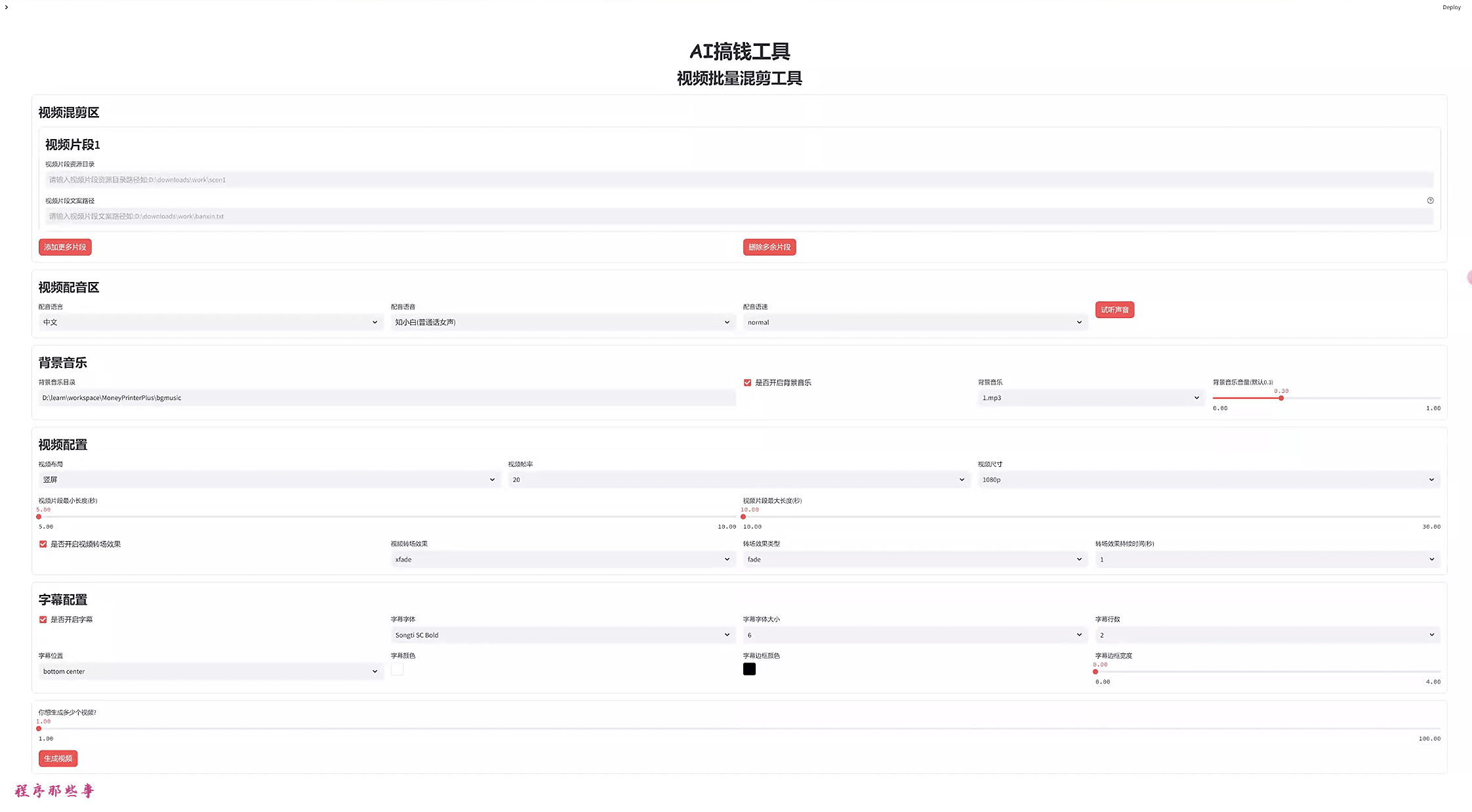
之前开源了 MoneyPrinterPlus,可以实现批量混剪视频,一键生成视频和自动发布视频的功能。
但是经常会看到小伙伴在安装过程中遇到很多问题。所以这篇文章的目的就是告诉大家怎么使用 MoneyPrinterPlus 的自动环境配置工具和自动启动工具。
让小白用户也能用上这么好的 AI 工具。
都是满满的福利。
软件准备
当然,前提条件就是你需要下载 MoneyPrinterPlus 软件啦。
下载地址: https://github.com/ddean2009/MoneyPrinterPlus
用得好的朋友,不妨给个 star 支持一下。
自动环境配置
前提条件
最新的软件里面有自动环境配置脚本。但是,我们需要两个前提。
第一,就是要下载 python 环境。
我们需要 python 3.10+版本来保证程序的运行。
如果是 windows,那么可以自行从 python 的官网下载对应的版本。解压到本地。
然后把 python 的路径添加到系统的 path 中去。
如果是 mac,直接执行 brew install python@3.11
然后把 python3.11 链接到 python 命令:
第二,我们需要安装 ffmpeg。
如果你是 windows,那么直接从 ffmpeg 的网站下载 6.0 版本解压缩到本地。
然后把 ffmpeg 的路径添加到系统的 path 中去。
如果是 mac, 直接执行 brew install ffmpeg 即可。
运行自动环境设置脚本
有了前面的前提条件之后,现在就可以运行自动环境设置脚本了。
windows 下直接双击 setup.bat。
mac 下,进入项目根目录,执行: sh setup.sh
你可以看到类似的下面的内容:
这样,就是在安装对应的依赖环境了。
安装依赖环境可能有点慢,大家可以喝杯咖啡等待一下。
当你看到下面一段话的时候,就说明环境安装好了,接下来可以开始运行了。
自动启动脚本
自动启动脚本的运行前提是你之前使用了自动环境设置脚本来设置环境。
windows 环境下,直接双击 start.bat 即可启动。
mac 环境下,在项目根目录下面执行 sh start.sh 即可。
浏览器会自动打开 MoneyPrinterPlus 的首页。
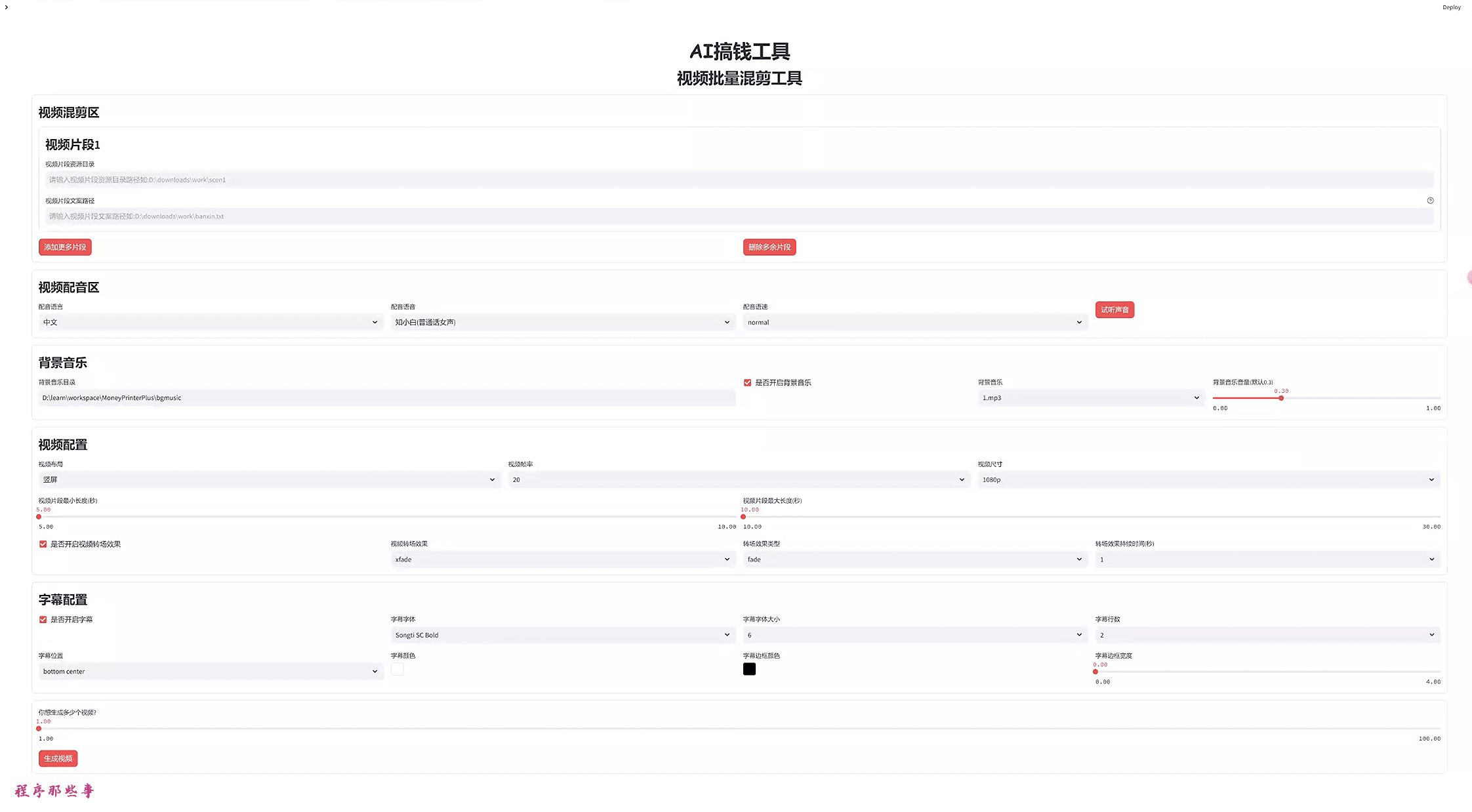
开始你的 MoneyPrinterPlus 之旅吧。
版权声明: 本文为 InfoQ 作者【程序那些事】的原创文章。
原文链接:【http://xie.infoq.cn/article/ff75f62f0a9dc6195fc166210】。文章转载请联系作者。








评论